갤럭시 휴대폰에서 보안폴더 생성하고 나만의 공간에서 콘텐츠를 이용하고 있다면 소중한 자료들을 실수로 삭제하거나 날아가는 일이 없도록 본인 삼성 계정으로 백업과 복원을 해줄 수 있습니다.
보안폴더 백업과 복원 기능을 이용하기 위해서는 삼성계정에 로그인을 해주어야 합니다. 만약 아이디나 비밀번호를 모르는 경우에는 찾기를 통해서 확인해 주시고 매번 백업하는 게 번거롭다면 자동 백업 기능을 이용해볼 수 있습니다.
자동 백업이 시작되려면 조건을 충족해 줘야 하는데 기본적으로 충전하고 있는 상태에서 휴대폰 화면은 꺼져있어야 하며 와이파이에 한 시간 가량 연결해 두었다면 자동 백업이 진행됩니다. 너무 많은 용량을 백업할 수는 없고 1기가 정도까지만 가능하며 하루에 한 번 정도 백업이 진행된다고 보시면 되겠습니다.
백업 가능한 데이터
개인마다 보안폴더에서 이용하는 콘텐츠 종류가 상이 할 건데요. 백업 가능한 부분은 저장된 동영상 및 사진/이미지, 문서 파일, 설정 관련 데이터, 애플리케이션, 연락처(이메일주소/휴대폰번호/주소 등), 음악 파일, 캘린더(설정/일정 등), 삼성 노트 자료(잠긴 경우 백업 지원 안 됨)가 있습니다. 모두 선택해서 백업할 수 있고 선택적 백업도 가능하겠습니다.
복원하기
백업해둔 자료가 있다면 언제든지 복구도 해줄 수 있습니다. 보안폴더 복원 시에는 갤럭시 핸드폰의 일부 자료가 삭제될 수 있으니 최근에 저장한 콘텐츠가 있다면 별도로 저장을 해주거나 백업할 자료가 최근 파일인지 확인하시면 됩니다.
복원 메뉴에서 기기 선택을 해주시고 복원할 콘텐츠 항목을 체크해서 진행하시면 됩니다. 갤럭시에서 보안폴더를 이용하고 있다면 생각보다 간단하게 백업과 복원을 해줄 수 있으니 필요한 상황이 생겼을 때 참고하시면 되겠습니다.
갤럭시 보안폴더 백업 및 복원 방법
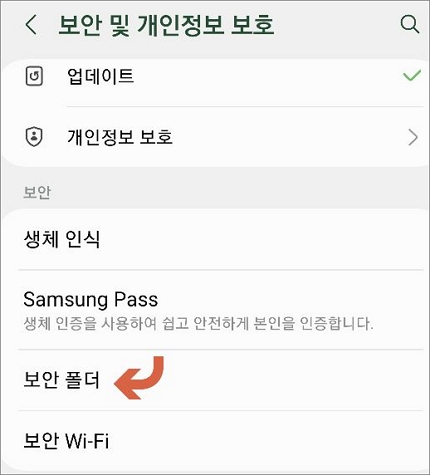
▲ 갤럭시에서 설정 앱을 실행하고 “보안 및 개인정보 보호” 메뉴를 터치합니다. 해당 화면 보안 항목을 보시면 보안폴더 메뉴가 있습니다.
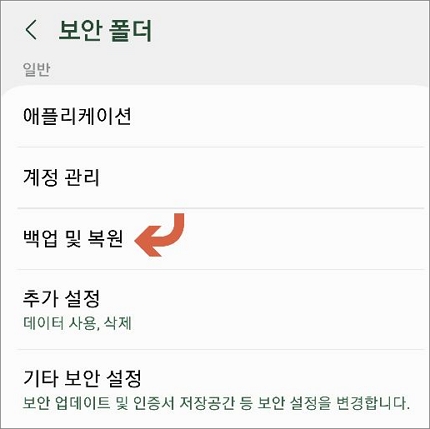
▲ 사용하고 있는 잠금방식 비밀번호를 입력하고 화면이 표시되면 일반 항목에서 백업 및 복원 메뉴를 선택합니다.
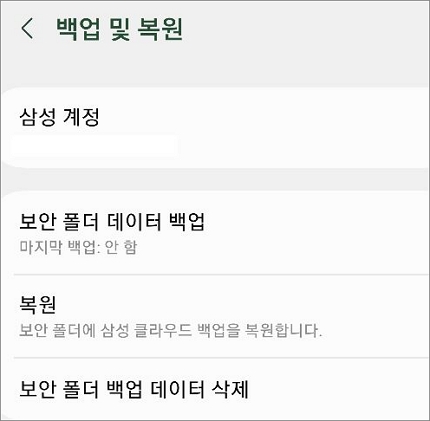
▲ 화면 상단에 삼성 계정으로 로그인해 줍니다. 로그인하지 않으면 메뉴가 비활성화되어서 이용할 수 없습니다. 로그인 후 보안 폴더 데이터 백업과 복원, 보안 폴더 백업 데이터 삭제 메뉴를 이용하시면 됩니다.
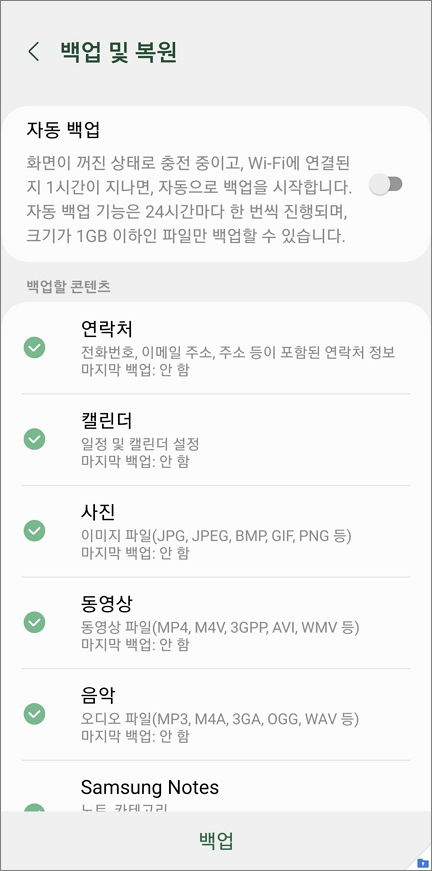
▲ 백업에서는 자동 백업 사용 버튼을 켜주시거나 각 항목을 체크해서 화면 하단에 백업 버튼을 터치하시면 완료가 되며 데이터 용량에 따라서 소요 시간이 상이할 수 있습니다.
[연관글 더보기]
▶ 갤럭시 보안폴더 갤러리 사진 내보내기 이동 복사 방법
▶ 갤럭시 스마트폰 보안폴더 비밀번호 찾기 초기화 설정 방법
▶ 갤럭시 문자 채팅+ 화면 맨 위 고정 및 알림 설정 방법